マルチチャンネル TvRockとRecTestの設定 [PC]
TOKYO MXがマルチチャンネル放送が開始されたようで、今までマルチチャンネルを
意識したことがなかったのですが、今までの設定のまま録画すると
マルチチャンネルのサービス1とサービス2が交互に録画されてしまう不具合が
発生しました。
マルチチャンネルの設定方法について調べたので纏めます。
最初に設定済みの画像を見せますが、簡単に言えばサービスコードを
設定したチャンネルを作成します。
TvRockの設定
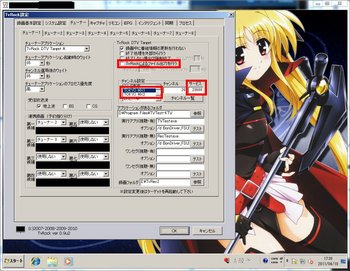
RecTestの設定

設定済みの番組表
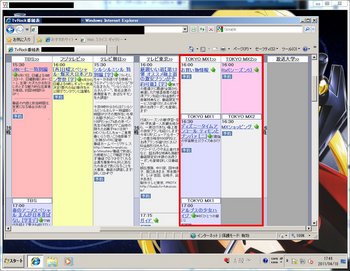
では、設定方法を説明します。
手順1 サービスコード調べる
TvTestでチャネルをスキャンする
・「サービスを検索する」にチェックを入れる
・スキャン開始する

スキャン後赤枠のようにTOKYO MXは2つのサービスコードがあることがわかるので
このサービスコードでチャンネルを設定する

手順2 TvRockのチャンネルを設定する
ツール>チャンネルエディタで画面を表示し、チャンネルを追加する

ここでは、TOKYO MXをTOKYO MX1とTOKYO MX2にして登録した
まだ、ここではチャンネルとサービスコードは登録されていない
手順3 TvRockの設定をする
・TvRock DTV Targetの「TvRockによるファイル出力を行う」のチェックを外す
※TvRockバージョン0.9u2ではサービス別の保存が出来ないようです
・TvRock DTV Targetのチャンネル設定で追加したチャンネルのチャンネルとサービスを設定する
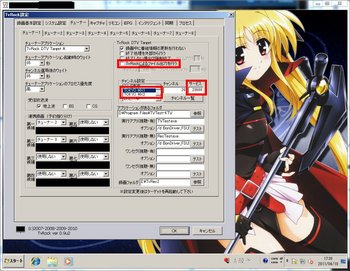
TOKYO MX1はチャンネル:20 サービス:23608
TOKYO MX2はチャンネル:20 サービス:23609
手順4RecTestの設定
設定>録画の「現在のサービスのみ保存する」にチェックを入れる

ここまでで録画の設定は終了。
チューナーが複数ある場合は、手順3、4をチューナー分行う
手順5 TvRock番組表を更新します
インテリジェント>番組情報取得で番組情報を取得します。
・追加したチャンネルにチェックが入っている事を確認します
・記憶するボタンを押します
・開始で番組表を取得します
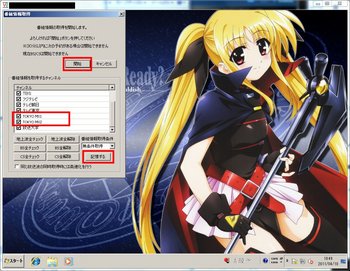
以上で設定完了です。
尚、TvRockのチャンネルを削除した場合、削除したチャンネルの予約済み情報と登録済み自動予約はチャンネルの選択がない状態になりますのでチャンネルの設定が必要です。
ちなみにマルチチャンネル録画でサービス1・2混在で録画した場合はTsSplitterで
分割出来るらしいのですが試していませんので他のサイトを参照してください。
また、今日気づいたのですが、BonTsDemuxでサービスを選択できることを確認しました。
意識したことがなかったのですが、今までの設定のまま録画すると
マルチチャンネルのサービス1とサービス2が交互に録画されてしまう不具合が
発生しました。
マルチチャンネルの設定方法について調べたので纏めます。
最初に設定済みの画像を見せますが、簡単に言えばサービスコードを
設定したチャンネルを作成します。
TvRockの設定
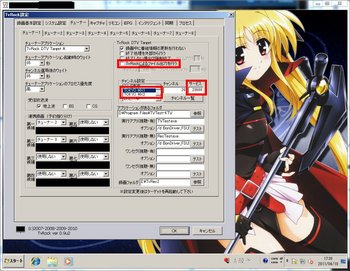
RecTestの設定

設定済みの番組表
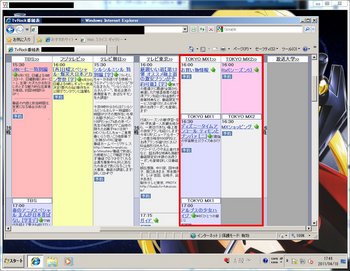
では、設定方法を説明します。
手順1 サービスコード調べる
TvTestでチャネルをスキャンする
・「サービスを検索する」にチェックを入れる
・スキャン開始する

スキャン後赤枠のようにTOKYO MXは2つのサービスコードがあることがわかるので
このサービスコードでチャンネルを設定する

手順2 TvRockのチャンネルを設定する
ツール>チャンネルエディタで画面を表示し、チャンネルを追加する

ここでは、TOKYO MXをTOKYO MX1とTOKYO MX2にして登録した
まだ、ここではチャンネルとサービスコードは登録されていない
手順3 TvRockの設定をする
・TvRock DTV Targetの「TvRockによるファイル出力を行う」のチェックを外す
※TvRockバージョン0.9u2ではサービス別の保存が出来ないようです
・TvRock DTV Targetのチャンネル設定で追加したチャンネルのチャンネルとサービスを設定する
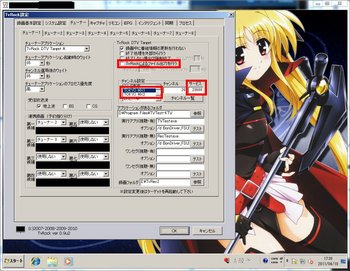
TOKYO MX1はチャンネル:20 サービス:23608
TOKYO MX2はチャンネル:20 サービス:23609
手順4RecTestの設定
設定>録画の「現在のサービスのみ保存する」にチェックを入れる

ここまでで録画の設定は終了。
チューナーが複数ある場合は、手順3、4をチューナー分行う
手順5 TvRock番組表を更新します
インテリジェント>番組情報取得で番組情報を取得します。
・追加したチャンネルにチェックが入っている事を確認します
・記憶するボタンを押します
・開始で番組表を取得します
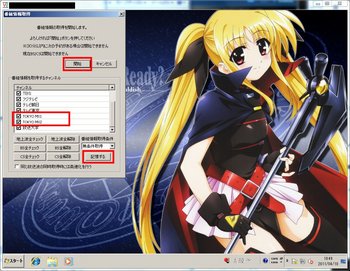
以上で設定完了です。
尚、TvRockのチャンネルを削除した場合、削除したチャンネルの予約済み情報と登録済み自動予約はチャンネルの選択がない状態になりますのでチャンネルの設定が必要です。
ちなみにマルチチャンネル録画でサービス1・2混在で録画した場合はTsSplitterで
分割出来るらしいのですが試していませんので他のサイトを参照してください。
また、今日気づいたのですが、BonTsDemuxでサービスを選択できることを確認しました。




コメント 0